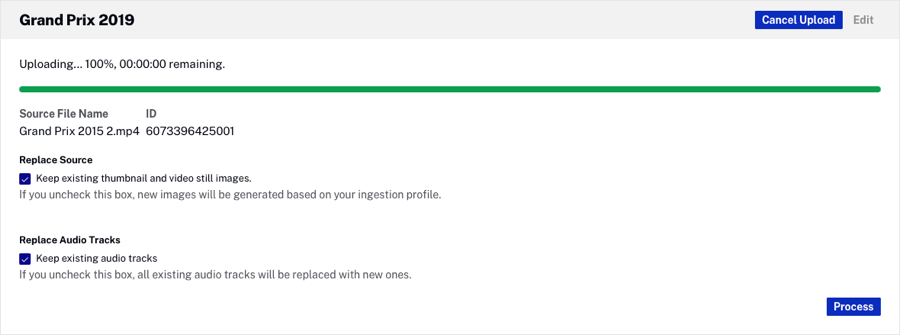Remplacement d'un fichier source vidéo
Il peut arriver que vous souhaitiez remplacer le fichier source pour une vidéo. Un cas courant est quand vous devez éditer une vidéo qui a déjà été publiée. Si vous supprimez la vidéo et téléchargez à nouveau, vous devrez saisir à nouveau toutes les métadonnées vidéo et vous perdrez toute analyse vidéo associée à la vidéo.
La vidéo reste accessible lors de la création de rendus, grâce aux rendus existants.
Étapes à suivre pour remplacer un fichier source vidéo
Pour remplacer un fichier source vidéo, procédez comme suit :
- Ouvrez le module Médias.
- Cliquez sur le lien correspondant à la vidéo pour laquelle vous souhaitez remplacer le fichier source.
- Localisez le Fichiers vidéo section et cliquez Remplacer le fichier source.
- Les Télécharger module s'ouvrira dans un autre onglet. Vérifiez que le module Upload indique que vous remplacez un fichier source.
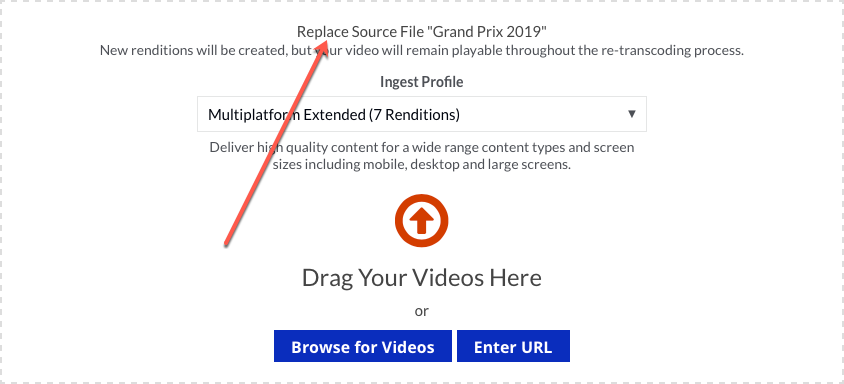
- Sélectionnez un profil d'ingest à utiliser.
- Utilisez le module Upload pour télécharger un nouveau fichier source. Le nouveau nom du fichier source ne doit pas nécessairement correspondre au nom du fichier source d'origine.
- Vérifier Conserver les images de vignettes et d'affiche existantes pour conserver les images existantes. Si vous décochez cette case, de nouvelles images seront générées en fonction des paramètres d'image dans le profil d'ingest sélectionné.
- Toutes les pistes audio associées au fichier source d'origine seront remplacées par la nouvelle. Vérifier Conserver les pistes audio existantes pour conserver toutes les pistes audio séparées qui ont été ingérées.
- Cliquez sur Process pour lancer la conversion. UNE Traitement terminé le message s'affiche. Notez qu'il y aura un délai avant que les formats associés mis à jour ne soient disponibles. Vérifier la Date de dépôt valeurs dans le Fichiers vidéo section du module Médias pour vérifier que les nouveaux rendus sont disponibles.